Utilisez le panoramique, l’inclinaison et le zoom numériques de votre caméra de bureau Cisco
 Un commentaire ?
Un commentaire ?
Utilisez l’outil Contrôle de la caméra de l’application de bureau Cisco Accessory Hub pour modifier les paramètres numériques de panoramique, d’inclinaison et de zoom.
Avant de commencer
Veillez à désactiver la fonctionnalité Meilleur aperçu. Vous ne pouvez pas modifier les paramètres de position de la caméra lorsque la fonction Meilleure vue d’ensemble est activée.
| 1 |
Ouvrez l’application de bureau Cisco Accessory Hub. |
| 2 |
Cliquez sur votre caméra dans l’onglet Accessoires pour ouvrir les paramètres des accessoires. |
| 3 |
Dans l’onglet Paramètres de la caméra , utilisez l’outil Contrôle de la caméra pour ajuster les paramètres.
|
| 4 |
Si vous souhaitez effacer votre configuration dans l’onglet Paramètres de l’appareil photo, cliquez sur Réinitialiser. Une réinitialisation dans l’onglet Paramètres de la caméra efface toute personnalisation dans cet onglet, y compris les préréglages de la position de la caméra. |
Les préréglages de position de la caméra vous permettent de basculer rapidement vers les paramètres de cas d’utilisation spécifiques, tels que la vidéoconférence, la diffusion en direct et l’enregistrement vidéo au bureau à domicile ou dans les espaces de travail.
Utilisez l’application de bureau Cisco Accessory Hub pour configurer les paramètres de panoramique, d’inclinaison et de zoom de la caméra et les enregistrer sous forme de préréglages. Vous pouvez enregistrer jusqu’à 3 préréglages pour une utilisation ultérieure.
Les préréglages n’enregistrent pas les paramètres Champ de vision, Résolution et Fréquence d’images.
Avant de commencer
Veillez à désactiver la fonctionnalité Meilleur aperçu. Vous ne pouvez pas régler les paramètres numériques de panoramique, d’inclinaison ou de zoom lorsque la vue d’ensemble optimale est activée. Vous pouvez enregistrer jusqu’à trois préréglages.
| 1 |
Ouvrez l’application de bureau Cisco Accessory Hub. |
| 2 |
Cliquez sur votre caméra dans l’onglet Accessoires pour ouvrir les paramètres des accessoires. |
| 3 |
Accédez à l’onglet Paramètres de l’appareil photo. |
| 4 |
Utilisez le panneau de commande Caméra pour changer les paramètres de panoramique, d’inclinaison et de zoom. |
| 5 |
Cliquez sur Ajouter un préréglage pour enregistrer les paramètres dans les préréglages et entrez un nom pour le préréglage. |
| 6 |
Gérez vos préréglages à l’aide du menu Plus
|
Utilisez l’outil Contrôle de la caméra de l’application de bureau Cisco Accessory Hub pour modifier les paramètres numériques de panoramique, d’inclinaison et de zoom.
Avant de commencer
| 1 |
Ouvrez l’application de bureau Cisco Accessory Hub. |
| 2 |
Cliquez sur votre caméra dans l’onglet Accessoires pour ouvrir les paramètres des accessoires. |
| 3 |
Dans l’onglet Paramètres de la caméra , utilisez l’outil Contrôle de la caméra pour ajuster les paramètres.
|
| 4 |
Si vous souhaitez effacer votre configuration dans l’onglet Paramètres de l’appareil photo, cliquez sur Réinitialiser. Une réinitialisation dans l’onglet Paramètres de la caméra efface toute personnalisation dans cet onglet, y compris les préréglages de la position de la caméra. |
Les préréglages de position de la caméra vous permettent de basculer rapidement vers les paramètres de cas d’utilisation spécifiques, tels que la vidéoconférence, la diffusion en direct et l’enregistrement vidéo au bureau à domicile ou dans les espaces de travail.
Utilisez l’application de bureau Cisco Accessory Hub pour configurer les paramètres de panoramique, d’inclinaison et de zoom de la caméra et les enregistrer sous forme de préréglages. Vous pouvez enregistrer jusqu’à 3 préréglages pour une utilisation ultérieure.
Les préréglages n’enregistrent pas les paramètres Champ de vision, Résolution et Fréquence d’images.
| 1 |
Ouvrez l’application de bureau Cisco Accessory Hub. |
| 2 |
Cliquez sur votre caméra dans l’onglet Accessoires pour ouvrir les paramètres des accessoires. |
| 3 |
Accédez à l’onglet Paramètres de l’appareil photo. |
| 4 |
Utilisez le panneau de commande Caméra pour changer les paramètres de panoramique, d’inclinaison et de zoom. |
| 5 |
Cliquez sur Ajouter un préréglage pour enregistrer les paramètres dans les préréglages et entrez un nom pour le préréglage. |
| 6 |
Gérez vos préréglages à l’aide du menu Plus
|

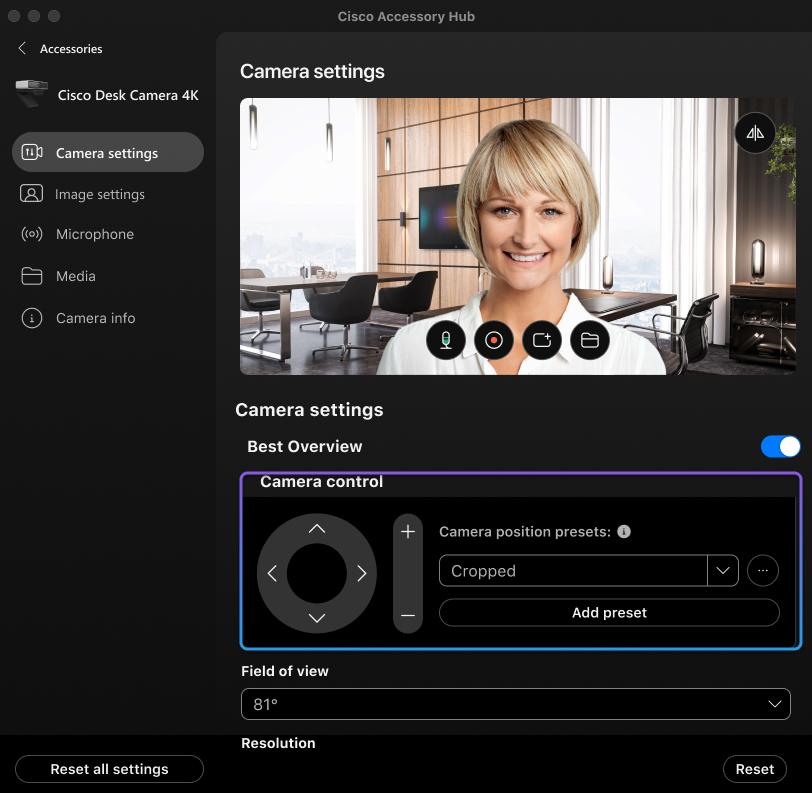
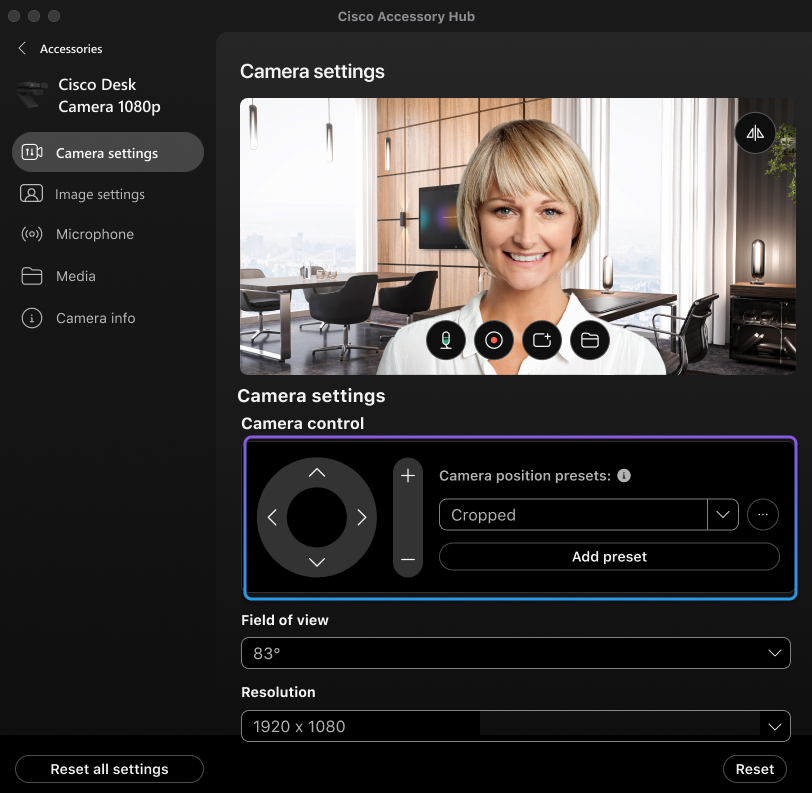
 Au besoin :
Au besoin :
